
Modifier la présentation de travail dans Keynote sur iPad
Vous pouvez afficher vos diapositives de différentes façons pour vous aider à organiser et à modifier votre présentation :
Présentation des diapositives (par défaut) : Affiche une diapositive unique pour la modification. Dans cette présentation, vous pouvez afficher ou masquer le navigateur de diapositives.
Présentation du mini panorama : Affiche les vignettes des diapositives comme sur une table lumineuse. Elle vous aide à organiser votre présentation, car vous pouvez voir plusieurs diapositives à la fois. Elle est également la présentation idéale si vous voulez sélectionner plusieurs diapositives à la fois pour y effectuer une action, par exemple, ajouter la même transition, ou ignorer ou dupliquer des diapositives.
Afficher des diapositives en présentation Diapositive
Touchez
 en haut de l’écran, puis choisissez « Afficher les diapos ».
en haut de l’écran, puis choisissez « Afficher les diapos ».Effectuez l’une des opérations suivantes :
Pour afficher le navigateur de diapositives : Touchez le bouton dans le coin supérieur gauche du canevas de diapositive ou pincez la diapositive.
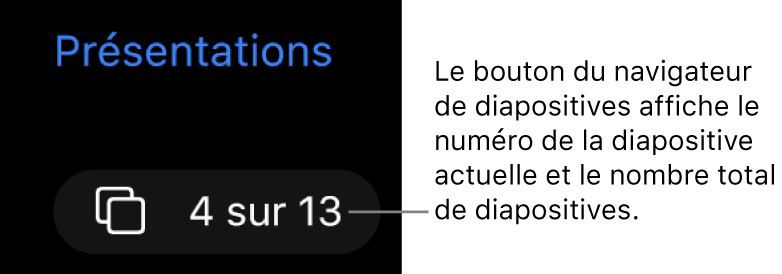
Pour masquer le navigateur de diapositives : Écartez les doigts sur la diapositive.
Pour sélectionner une diapositive à modifier : Touchez la vignette d’une diapositive dans le navigateur de diapositives.
Pour réorganiser les diapositives : Dans le navigateur de diapositives, maintenez votre doigt sur la vignette d’une diapositive jusqu’à ce qu’elle se soulève, puis faites-la glisser vers le haut ou vers le bas.
Pour grouper des diapositives : Dans le navigateur de diapositives, maintenez votre doigt sur la vignette d’une diapositive jusqu’à ce qu’elle se soulève, puis faites-la glisser vers la droite pour la mettre en retrait par rapport à la diapositive du dessus.
Pour afficher ou masquer les notes de l’intervenant : Touchez
 en haut de l’écran, puis activez ou désactivez l’option « Notes de l’intervenant ». Touchez en dehors de la fenêtre surgissante Présentation pour la fermer.
en haut de l’écran, puis activez ou désactivez l’option « Notes de l’intervenant ». Touchez en dehors de la fenêtre surgissante Présentation pour la fermer.
Afficher des diapositives en mode Mini panorama
Touchez
 en haut de l’écran, puis choisissez « Mini panorama ».
en haut de l’écran, puis choisissez « Mini panorama ».Effectuez l’une des opérations suivantes :
Pour sélectionner des diapositives : Touchez une vignette. Pour sélectionner plusieurs diapositives, touchez Sélectionner dans le coin inférieur droit de l’écran, puis touchez les vignettes correspondantes. Touchez à nouveau une vignette pour la désélectionner. Touchez OK lorsque vous avez fini.
Pour réorganiser les diapositives : Faites glisser une vignette vers un nouvel emplacement.
Pour ajouter, ignorer et ne plus ignorer, dupliquer ou supprimer rapidement des diapositives : Sélectionnez une ou plusieurs diapositives, puis touchez un bouton au bas de l’écran.
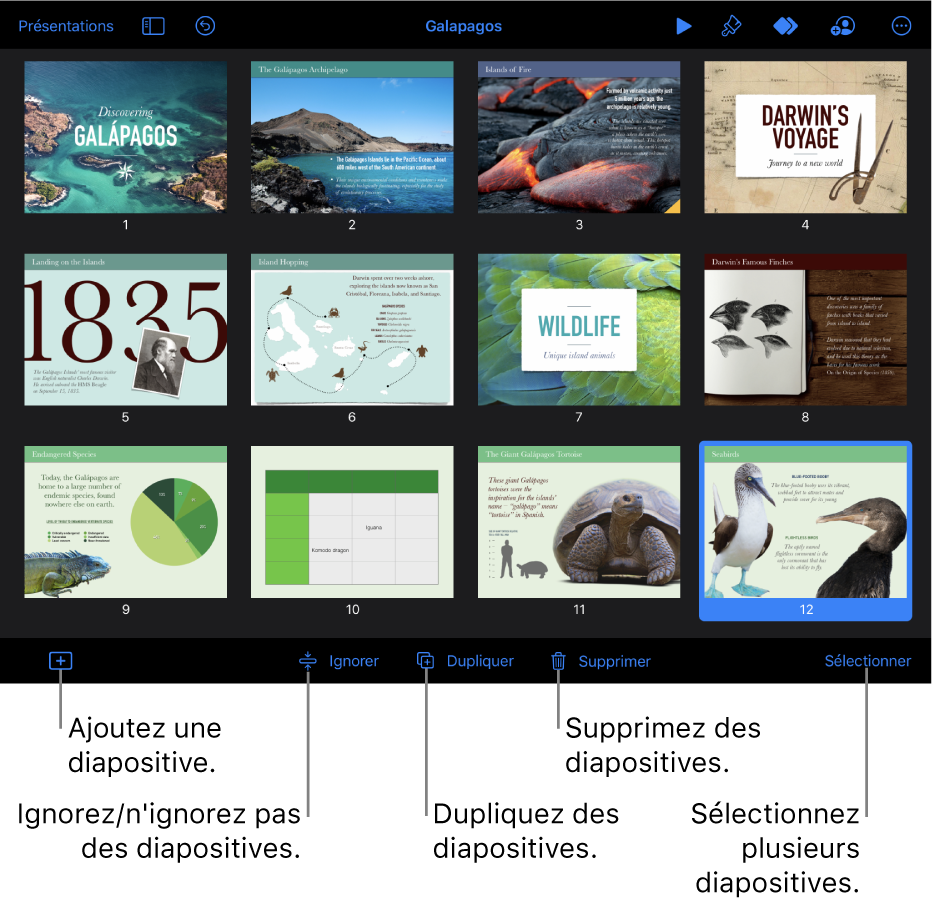
Pour modifier la taille des étiquettes : Écartez les doigts pour agrandir les vignettes ou pincez-les pour les réduire.
Pour afficher ou masquer les notes de l’intervenant : Touchez
 en haut de l’écran, puis activez ou désactivez l’option « Notes de l’intervenant ». Touchez en dehors de la fenêtre surgissante Présentation pour la fermer.
en haut de l’écran, puis activez ou désactivez l’option « Notes de l’intervenant ». Touchez en dehors de la fenêtre surgissante Présentation pour la fermer.Pour afficher ou masquer les diapositives ignorées : Touchez
 en haut de l’écran, puis activez ou désactivez l’option « Diapositives ignorées ». Touchez en dehors de la fenêtre surgissante Présentation pour la fermer.
en haut de l’écran, puis activez ou désactivez l’option « Diapositives ignorées ». Touchez en dehors de la fenêtre surgissante Présentation pour la fermer.Pour revenir en présentation Diapositive : Touchez deux fois une diapositive.